Как поставить автокликер на клавиатуру
Обновлено: 19.05.2024
В нашей сегодняшней подборке представлены лучшие коммерческие и бесплатные автокликеры – программы для записи и последующей эмуляции действий клавиатуры, мыши однократно или по расписанию. Они избавят вас от рутинной работы за компьютером и выполнения однотипных действий. Процесс автоматизации проходит безболезненно – нужно только скачать автокликер с правильными характеристиками, которые мы будем рассматривать далее.
Общий рейтинг Общие сведения Функции Дополнительные возможностиОбщие сведения:
Функции:
Дополнительные возможности:
Автоматизация действий созданием скрипта в пользовательском режиме Установка значений и положения указателя мыши по координатамПрограмма Clickermann представляет собой простой автокликер с лаконичным интерфейсом на русском. Он слегка уступает более продуманным аналогам касательно планировки выполнения записанной последовательности действий, но пользуется большой популярностью в среде геймеров, хотя и не позиционируется как программа для игр.
Записывать серии кликов можно в редакторе или фоновом режиме. Максимально оптимизировать ваш скрипт и избавить его от «лишних движений» помогают горячие клавиши. Поговаривают, что удачно созданные в Clickermann сценарий выполняет до 50% типичной офисной работы вместо сотрудника или «фармит» валюту в простых браузерных игрушках с эффективностью рядового пользователя.
Характеристики Clickermann:
- Компактность и портативность, приложение не требует установки;
- Русский язык интерфейса позволяет быстро самостоятельно разобраться с управлением;
- Записанные действия воспроизводятся неограниченное количество раз по требованию;
- Доступен ручной режим создания и автоматическое отслеживание мыши клавиатуры;
- В свободном доступе можно не только скачать кликер, но и найти адаптированные скрипты от сторонних разработчиков.
AutoClickExtreme – полезная утилита от отечественных разработчиков. На стороне приложения понятный интерфейс и прекрасная функциональность. Программа способна записывать скрипты действий как в ручном, так и в автоматическом режиме, у неё масса настроек и различных полезных фишек.
Решение было бы идеальным, но разработчики перестали активно выпускать обновления и не занимаются рекламой, поэтому популярность утилиты не растет. Агитацию за покупку лицензии ради получаса бесплатного разговора с техподдержкой по Скайпу, согласитесь, трудно назвать грамотным маркетинговым ходом.
Основные преимущества AutoClickExtreme:
- Легкий интерфейс пользователя, простой сценарный язык;
- Нажатия клавиш и движения мыши программа улавливает без пропусков;
- Можно как вручную записывать действия, так и отслеживать их автоматически;
- Отлично реализованы хоткеи с возможностью настроить комбинации клавиш;
- К вашим услугам множество регулируемых параметров работы;
- Планировщик позволяет запускать скрипт и повторять его в любое время;
- Стоимость утилиты более чем демократична.
Этот автоматический кликер призван упростить работу за компьютером. Он позиционируется как средство экономии вашего времени, которое можно теперь потратить на более полезные дела.
UoPilot, в отличие от описанных выше утилит, создан, скорее для профессионалов, нежели для рядовых пользователей или геймеров. Здесь нет возможности полноценно записывать действия мыши, клавиатуры и т.д. Создатели утилиты предлагают вручную прописывать места кликов, их количество для правой и левой кнопкой мыши, положение указателя. Интервал между кликами регулируется от миллисекунд до часов по вашему требованию, переменные циклы также поддерживаются.
В целом, утилита отлично справляется с поставленной задачей, но она предназначена исключительно для специалистов, понимающих принцип работы макросов и умеющих писать скрипты вручную. Простой пользователь вряд ли разберется.
Особенности UoPilot:
- Функции записи действий с экрана и воспроизведение записи не поддерживаются;
- Чтобы пользоваться утилитой, необходимо знать принципы написания скриптов;
- Как и другие кликеры для игры, тонко настраивается по параметрам пользователя;
- В базе приложения отсутствует планировщик для автоповтора макроса;
- Последняя версия программы вышла более года назад, обновления отсутствуют.
Спецификации Automatic Mouse and Keyboard:
- Способна значительно упростить жизнь геймерам – с её помощью часто пишут ботов для онлайн-игр;
- Умеет как запоминать ваши действия мышкой, клавиатурой, так и воспроизводить написанные в редакторе;
- Предоставляет завидные возможности по созданию и настройке сценария и его выводу на дисплей;
- В базе содержит семплы, а также функцию «умного захвата» кликов мышкой;
- Распространяется на платной основе, отсутствует локализация и версия для Android.
Ghost Mouse - небольшая утилита с «однокнопочным» управлением. Она даже не поддерживает захват клавиатуры, а просто отслеживает действия мышью в разных местах экрана после активации записи сценария. Когда он готов, вам остается нажать на кнопку Play и наблюдать, как программа будет автоматически кликать мышкой через определенный промежуток времени. Все просто и понятно. Для «фарма» валюты в какой-нибудь браузерной «ферме» такое приложение может и подойти, но для более серьезных задач рекомендуем другие автокликеры скачать.
Особенности Ghost Mouse:
- Очень простой принцип работы программы, примитивный интерфейс;
- Запись скрипта только в автоматическом режиме отслеживания действий;
- Доступно управление горячими клавишами, минимум настроек, отличная автоматизация;
- Поддерживается любая компьютерная игра без ИИ;
- В числе последних, поддерживается операционная система Windows 7 и 8;
- Разработчик предлагает Ghost Mouse как урезанную версию платного кликера ReMouse с более обширными возможностями.
Установить автокликер GS Auto Clicker вам предложат почти все топовые сайты с обзорами ПО. Программа популярна и разрекламирована, несмотря на безвозмездное распространение полной версии. Подобно Ghost Mouse, GS Auto Clicker не работает с клавиатурой, но имеет интерфейс ручного добавления сценария. Вы указываете, как нажимать кнопку (двойной или одинарный клик), выставляете позицию указателя на экране и необходимое определенное количество действий. После скрипт должен выполняться в точности, хотя ошибки иногда возникают. Лучше записывайте действия в режиме захвата.
Преимущества GS Auto Clicker:
- Программа проста в использовании, распространяется полностью бесплатно;
- «Горячие клавиши» помогают начать запись и закончить её без лишних действий;
- Автокликер работает со всеми современными платформами, часто обновляется;
- Сфера применения неограничена – утилита избавит вас от выполнения однообразных действий в играх, приложениях и даже поможет облегчить примитивный заработок в интернете.
Free Mouse Auto Clicker в бесплатной версии не представляет интереса среди своего рода программ. Уж чересчур урезали разработчики возможности продукта, до такой степени, что использовать автокликер почти невозможно. Чтобы имитировать клик, вам придется долго выставлять значения позиции в интерфейсе. Для аматоров это неудобно, а профессионалы обычно выбирают другие подобные программы с нормальной реализацией, где есть удобный редактор скрипта с подсветкой синтаксиса.
Характеристики Free Mouse Auto Clicker:
- Малый «вес» и низкие системные требования;
- Сложность в использовании – придется задавать положение курсору мыши только вручную;
- Доступна установка интервалов повторения клика;
- Платная версия предоставляет гораздо более полезные функции с лучшей реализацией.
Как видите, виртуальная компьютерная мышь и клавиатура действительно попогают. Можно задать алгоритм, чтобы фармить валюту в простенькой браузерной игре, автоматизировать серфинг, сделать бот для социалок или автоматически вводить какие-либо данные в компьютер без рутинной ручной работы. Эмуляция действий через автокликер - отличный вариант и прежде, чем определить, какая компьютерная программа займет первое место в нашем рейтинге, еще раз кратко охарактеризуем каждую из них.
Clickermann – простой и удобный кликер с дружественным интерфейсом, ручным и автоматическим режимом работы, хорошими показателями надежности. Он бесплатный, но довольно качественный. Единственный недостаток – плохо развит планировщик заданий.
AutoClickExtreme по многим параметрам обходит вышеупомянутого «коллегу» и точно занял бы первую строчку, но Clickermann выигрывает благодаря отсутствию платы за лицензию. В общем, утилита нам очень понравилось, отдать за неё 1000 рублей, если появится необходимость, совсем не жалко.
Automatic Mouse and Keyboard порадует своими возможностями, но цена программы при отсутствии русского явно кусается. Даже если не ставить её, а просто анализировать изображение с менюшкой, становится понятно, что здесь есть все, что необходимо. Утилиту облюбовали геймеры. С её помощью пишут очень качественных фарм-ботов.
UoPilot замыкает список достойных русскоязычных утилит-автокликеров. Она предназначена для профессионалов. Простым юзерам придется попотеть, дабы записать качественный макрос, но попробовать можно. Плату ведь никто не требует. Англоязычный Free Mouse Auto Clicker обладает схожими возможностями, но, как мы уже говорили, в бесплатной редакции они сильно урезаны.
Ghost Mouse и GS Auto Clicker – одного поля ягоды. Это простые и удобные минималистичные приложения с продуманным управлением. Пусть они не поддерживают автоматизированный набор текста и «хромают» в некоторых аспектах (нет планировщика, перевода меню), но все же популярны. Обратите внимание на них, если не желаете долго разбираться с самостоятельным написанием сценариев.
Auto Keyboard - автокликер для мыши и клавиатуры. Эта программа позволяет автоматизировать клики мыши и нажатие клавиш на клавиатуре.
Полезное приложение которое избавит вас от ежедневной рутины при работе за компьютером и сэкономит массу времени. Используя Auto Keyboard можно имитировать клики мыши и моделировать нажатие клавиш клавиатуры в автоматическом режиме.
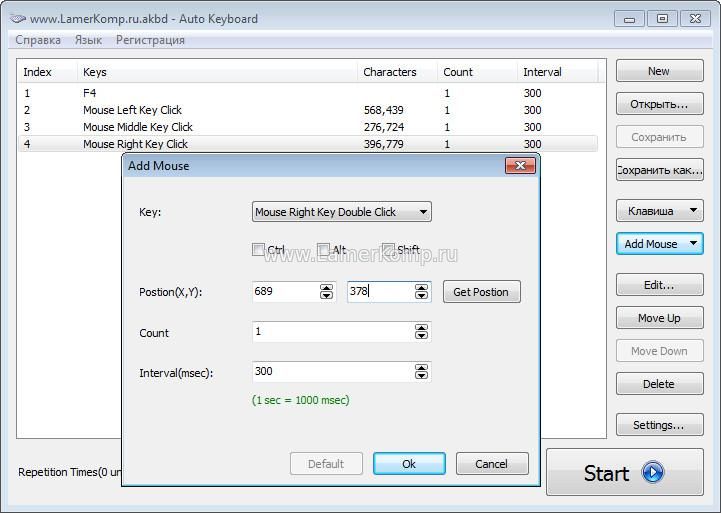
Программа легкая в использовании и не потребует от вас каких-либо знаний по созданию макросов. Просто создайте и настройте профили для автоматических действий.
Ключевые особенности Auto Keyboard
- одинарные щелчки левой, правой и средней кнопки мыши
- двойные щелчки левой, правой и средней кнопки мыши
- установка координат для клика мышкой
- поддержка клавиш F1-F12
- поддержка клавиш A-Z
- поддержка клавиш 0-9
- поддержка цифрового блока клавиатуры
- поддержка символьных клавиш
- поддержка всех остальных клавиш клавиатуры
- установка интервала между щелчками мыши и нажатиями клавиш
- установка количества повторов для щелчков мыши и нажатий клавиш
- запуск макроса с помощью горячих клавиш
Интерфейс Auto Keyboard на английском, но его можно легко русифицировать. Для этого нужно просто внести изменения в файл .INI.
Похожие программы
Популярные загрузки

Комментарии и отзывы о Auto Keyboard


Рекомендуем
Free Timer - таймер обратного отсчета времени для Windows.
Легкое, надежное и бесплатное приложение, которое уведомит Вас звуковым сигналом, если заданный определенный промежуток времени уже прошел .
File Uneraser - программа для восстановления данных с жестких дисков и съемных USB носителей информации.
Total Video Player - бесплатный мультимедийный плеер для воспроизведения видео и аудио популярных форматов.
Программа простая в использовании, поддерживает воспроизведение AVI, MPEG, MPG, MOV, MP4, WMV, 3GP, SWF, MP3, WAV, MP2 .
Wise Disk Cleaner Free - программа для очистки жестких дисков от мусора, позволяет не только очистить диск, но и произвести дефрагментацию жесткого диска.

«Автокликер для клавиатуры» – экспериментальный софтверный инструмент, специализирующийся на подготовке макросов и специальных наборов с комбинациями клавиш для клавиатуры. Предназначен для работы и в рамках операционной системы Windows (браузеры, программное обеспечение) и для запуска в масштабах развлекательного контента – MMORPG, стратегии и шутеры. Вне зависимости от места для интеграции предусмотрена возможность совмещать в макросе целую коллекцию кнопок, а вместе с тем задавать интервалы для нажатий и очередность.
Особенности
- Частичная русификация и поддержка компьютеров с операционными системами семейства Windows;
- Встроенная коллекция подсказок и рекомендаций от разработчиков: разбираться в деталях с нуля не придется;
- Продуманная система взаимодействия с доступными инструментами – предусмотрен и редактор кода, основанный на предсказуемом скриптовом языке, и кнопки Record и Play, предназначенные для записи связок с нажатиями на клавиши клавиатуры, и на воспроизведение итогового результата сразу или через время;
- Возможность задавать интервалы, редактировать время исполнения (беспрерывно, ограниченное количество раз, в течение нескольких минут или часов);
- Поддержка клавиатур даже неизвестных брендов и фирм без необходимости загружать дополнительное программное обеспечение или драйвера.
Обзор
Интерфейс «Автокликера для клавиатуры» схож с конкурентами по жанру – незатейливая панель быстрого доступа в верхней части интерфейса с выпадающими контекстными меню и центральный тематический блок с кнопками, пустующими текстовыми полями и специальными списками с заранее подобранными значениями. Среди неожиданностей – чуть более развернутый раздел Help, скрывающий целую коллекцию рекомендаций для новичков. Тем, кто ранее не сталкивался с похожими инструментами разработчики расскажут, как происходит настройка, с чего начать и как воспроизвести подготовленный сценарий.

Обучающая программа хотя и состоит из целой коллекции пунктов, не требует обязательного просмотра – во многом вполне реально разобраться и без лишней помощи, методом проб и ошибок. Сложности возникнут лишь с присвоением некоторых горячих клавиш – по неизвестным причинам инструмент сбрасывает часть сочетаний или не запускает заранее подготовленные сценарии. Возможно, причина кроется в конфликте некоторых комбинаций, но сразу разобраться с тем, какие связки назначать недопустимо практически невозможно.
И, раз уж появилось желание автоматизировать часть действий, то скачать «Автокликер на клавиатуру» однозначно не помешает – хотя бы ради экономии времени. Достаточно разобраться в настройках и проблем с рутиной более не возникнет – специальные скрипты, макросы и комбинации нажатий станут опорой и в развлечениях, и в работе.
Умение быстро кликать просто необходимо для геймеров. Нужно иметь хорошую выносливость и ловкость пальцев, чтобы быстро щелкать на протяжении всей игры. И , честно говоря, иногда это очень утомляет. Но есть способ упростить себе игру - Автокликер.
Автокликер - это небольшая программка, имитирующая щелчки мыши в играх, чтобы вы могли думать о прицеливании и прохождении уровней вместо того, чтобы страдать, бесконечно нажимая кнопку мыши, пока она не сломается.
На этой странице список из 8 лучших автокликеров, найденных на просторах интернета. Не относитесь к этому списку как к рейтингу, у каждой программы есть плюсы и минусы. В начале пойдут самые простые в использовании кликеры.
1. Free Mouse Clicker

Если вам нужен очень простой автокликер, это как раз он. Free Mouse Clicker - это маленькая программка в ожно окно без меню параметров, экспорта, импорта, записи и других «излишеств».
Настроек минимум: интервал, кнопка мыши, действие (одинарный или двойной щелчок), горячие клавиши начала и остановки. Всё.
- Простейший интерфейс
- Можно настроить до 1000 КПС.
- Нет лишних функций.
2. OP Auto Clicker

Op Auto Clicker похож на предыдущий, но имеет чуть больше настроек.
В нем можно выбрать место, где будут происходить клики: в текущем положении курсора или в заранее заданных координатах. Также можно задать конечное количество кликов.
3. Free Auto Clicker

Free Auto Clicker позволяет задавать точное место на экране, где нужно имитировать щелчки мыши. Можно даже задать последовательность из нескольких координат.
Ещё можно установить нужный интервал и количество кликов, после которого нужно остановиться.
Можно кликать каждой кнопкой мыши.
- Лёгок в использовании.
- Без регистрации.
- Бесплатный, бывают обновления.
- Работает и в браузере.
- Нельзя назначить свои горячие клавиши.
- Из-за популярности, некоторые игры могут определять его и банить.
- Некоторые антивирусы (Dr.Web, Comodo) считают его опасным.
4. GS Auto Clicker

GS Auto Clicker от Golden Soft - не самый простой автокликер, хотя на первый взгляд может показаться обратное.
Настроек не так много, и они все спрятаны по разным окошкам, что не очень удобно. Зато в GS Auto Clicker есть возможность записи. Программа запишет последовательность ваших кликов и их положение. После этого можно будет запускать записанную последовательность.
- Прост для новичков
- Бесплатный
- Антивирусы не ругаются
- Может подвиснуть иногда, если перегрузить его кликами
- Мало настроек, и они все спрятаны.
5. Auto Click Typer

Auto Click Typer - это бесплатный автокликер с возможностью создания скрипта-последовательности. Важно, что кроме кликов тут можно добавлять в сценарий кнопки клавиатуры.
Для каждого действия в сценарии можно настраивать задержку и количество нажатий как в точном количестве, так и в случайном из диапазона значений.
- Большие возможности без навыков программирования.
- Легко создавать, изменять и удалять скрипты.
- Работает без интернета.
- Полностью бесплатный.
- Некоторые антивирусы помечают как вредоносное ПО.
- В установщике есть рекламный софт, но можно отказаться от него.
6. Auto Mouse Click

Auto Mouse Click может имитировать работу мыши, несколько кнопок клавиатуры и несколько системных действий. Всё это можно комбинировать в различной последовательности.
Порядок действий довольно простой: выберите координаты, в которых произойдет действие; выберите тип действия из списка; затем выберите задержку; и нажмите кнопку «Add».
Можно создать последовательность из разных или однинаковых действий. После завершения создания скрипта нажмите «Start», чтобы запустить скрипт. Вот и все.
Можно назначить отдельные горячие клавиши для старта/остановки скрипта, для взятия координат курсора и для добавления действия.
- Просто настраивать координаты
- Поддерживает правую и левую кнопки
- Можно делать экспорт/импорт скриптов
- Можно назначать горячие клавиши
- По окончанию бесплатного периода нужно платить.
7. Perfect Automation

Perfect Automation - это наиболее продвинутый в плане настроек автокликер, с такими функциями как запись мыши и клавиатуры, редактор сценариев, планировщик и т. д. Если сильно захотеть, кроме игр его можно использовать для автоматизации рабочих процессов на компьютере.
Поскольку в этом автокликере там много функций, сначала в нем сложно разобраться.
- Бесплатный
- Много функций
- Гибкие настройки
8. MAC AUTO CLICKER 1.1

Как следует из названия, MAC Auto Clicker - это автокликер для компьютеров на Mac OS.
Этот автокликер для Mac абсолютно бесплатен, но и безобразно прост. Можно назначать автоматическую остановку по времени или количеству кликов. Однако, нет функции горячих клавиш, что делает его очень неудобным.
Какой автокликер лучший?
Из простых лучшим будет OP Auto Clicker. Если вам нужны более сложные последовательности щелчков, качайте Auto Click Typer. Ну а если вам нужен продвинутый инструмент с возможностью записи, выбирайте Perfect Automation.
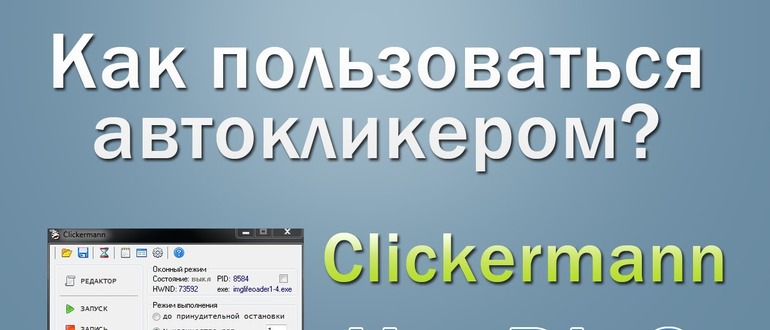
Активные пользователи компьютера часто сталкиваются с рутинной и однотипной работой, которая требуется для достижения конкретных результатов. Сотни кликов левой кнопки мыши или перемещение курсора из одного места в другое, – всё это можно и, самое главное, нужно автоматизировать, чтобы сэкономить драгоценное время. Для решения таких задач и существует бесплатный автокликер Clickermann.
Что это за программа?
Clickermann – современная программа-кликер, автоматически эмулирующая простые действия пользователя на клавиатуре с мышкой (хотя её функционал гораздо обширнее). Утилита работает по принципу заранее записанного скрипта или макроса, который затем воспроизводится неограниченное количество раз.

Процесс записи сценария проходит как через текст в формате редактора кода, так и в режиме реального времени с помощью перемещения манипулятора по нужным позициям на экране. В этом случае программа сама определит координаты курсора, характер области в указанной точке и другие немаловажные параметры.
Автокликер стал лидером среди схожих программ благодаря интуитивно понятному интерфейсу и отличной вспомогательной документации от создателей.Главные преимущества Clickermann:
- продукт распространяется абсолютно бесплатно дистрибутивом менее 1 Mb;
- дружелюбный интерфейс на русском языке;
- обширные возможности для написания кода и множество примеров;
- имитация различных устройств ввода, включая клики и движения мышью, кнопки клавиатуры (в том числе зажатие);
- анализ экрана по отдельным пикселям и целым изображениям;
- запуск макросов по отдельно составленному расписанию;
- наличие лог-файла;
- горячие клавиши управления;
- нет нужды устанавливать программу.
Интерфейс утилиты представляет собой окно небольшого размера с разноцветными кнопками, каждая из которых позволяет записать и запустить скрипт, добавить паузу перед началом воспроизведения, открыть лог-файл, закрепить автокликер поверх остальных окон, открыть редактор или настроить значение всех горячих клавиш.
Как скачать и установить?
Инструкция, как пользоваться
Утилита, как было сказано выше, использует заранее записанные наборы команд. Подобный сценарий получить можно двумя способами:
- написать самим, используя справочный материал и встроенный редактор;
- использовать функцию записи, которая автоматически запомнит все действия.
Ручной ввод даёт доступ к гибкой и нелинейной настройке каждого скрипта по отдельности, но требует определённых знаний и умений. Автоматическая система делает всё за пользователя, но ограничивает его возможности.
Рассмотрим самый простой способ использовать Clickermann для людей, которые никогда не сталкивались с таким софтом:
- Запускаем автокликер через исполнительный файл Clickermann.exe.
- В появившемся окне находим кнопку начала записи (красный квадрат).
- После звукового сигнала программа начнёт запоминать все движения мышью и нажатия на клавиатуре.
- Выполнив все нужные действия, нажимаем кнопку остановки записи (синий квадрат).
- Открываем редактор.
- Находим кнопку «Сохранить сценарий» и кликаем на неё, чтобы всегда была возможность вернуться к необходимому макросу.
- Теперь достаточно нажать за зелёную кнопку воспроизведения, чтобы утилита начала выполнять ваши действия по кругу.
- Подобный способ подходит для простейших наборов команд, потому что сложные алгоритмы требуют ручного написания кода.
В играх
- Запустите утилиту Clickermann и нужное приложение одновременно.
- Через запись сценария (или с помощью редактора кода) определите действия, которые нужно повторять в игре.
- Сохраните получившийся результат и запускайте по необходимости.
Главное учтите, что большинство игр имеют защиту (GameGuard, Frost и т.д), которая помешает работе автокликера. О методах противодействия такому часто пишут пользователи на различных форумах (режим PS/2, например). Если игра вылетает, то можно попробовать спрятать программу через HideTools или использовать проактивную защиту (через Касперского, допустим).
«Тяжелые» игры или приложения с хитрым рендером могут вызвать проблемы с экранными функциями или составлением скрипта, поэтому обязательно используйте менеджер окон для управления прозрачностью (выставляйте видимость на 100%) и отключайте графический курсор.
Остановка и режим привязки к окну
Как остановить автокликер? Для остановки Clickermann используйте горячие клавиши (Alt + S по умолчанию), позволяющие управлять скриптом сочетанием нескольких кнопок. По желанию можно заранее установить количество повторений, установить интервал и паузу перед запуском.
Автокликер всегда можно запустить на фоне, позволив ему выполнять действия в отдельном приложении и не мешать работе пользователя. Для этого и существует режим привязки, когда скрипт распространяется исключительно на выбранное окно и никак не влияет на устройства ввода.
Запуск оконного режима происходит только через горячие клавиши:
- Наводим курсор на необходимый нам элемент или окно.
- Используем комбинацию для включения режима привязки (Alt + W по умолчанию), после чего происходит захват рабочего пространства.
- Запускаем работу сценария.
Горячие клавиши

В настройках программы всегда можно изменить сочетания горячих клавиш, но по умолчанию параметры выглядит так:
- Alt + A – запуск сценария;
- Alt + S – остановка;
- Alt + R – запись сценария;
- Alt + R – вставка координат;
- Alt + W – привязка к окну;
- Alt + G – скриншот лупы.
После назначения кнопок обязательно нажмите «Применить».
Настройка кликера
Перед началом работы с Clickermann обязательно настройте режим выполнения, определив количество повторов и дополнительный интервал между ними. В меню параметров также можно:
- отключить озвучку действий;
- убрать проверку наличия обновлений в интернете;
- изменить язык интерфейса;
- убрать функцию записи движения мыши.
Команды сценариев

Макросы и скрипты формируются на основе команд:
- Мышь:
- LDOWN (X,Y) – зажимает левую кнопку мыши.
- LUP (X,Y) – отпускает левую кнопку мыши.
- RDOWN (X,Y) – зажимаем правую кнопку мыши.
- RUP (X,Y) – отпускаем правую кнопку мыши.
- LCLICK (X,Y) – агрегат LDOWN и LUP.
- RCLICK (X,Y) – агрегат RDOWN и RUP.
- DBLCLICK (X,Y) – агрегат двух LCLICK, двойной щелчок ЛКМ.
- MOVE (X,Y) – перемещает курсор в точку [x,y].
Clickermann – это полезная программа, которая не только обладает широким набором интересных возможностей, но и сильно экономит время при работе на компьютере.
Читайте также:

